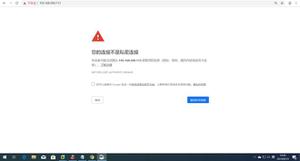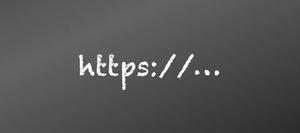如何在Windows10中禁用Windows Insider服务
微软在正式向公众发布之前通过内部程序测试新功能。出于这个原因,我们的计算机上有一个名为“ Windows Insider ”的程序。目的很简单——注册用户(内部人员)可以提前访问这些测试版,以便他们可以在他们的计算机上测试新功能。当预览版的一切似乎都运行良好时,该公司会在其下一个主要更新或累积更新中包含新功能。
Windows 10 上的每个程序都有自己的后台运行服务,Insider 程序也是如此。无论您是否注册,该服务都会一直运行,直到您手动停止它。如果您的设备出现性能问题,您可以安全地禁用相关服务。
注意:想要恢复其 电脑 原始速度的内部人员也可以禁用 Windows Insider 服务。
如何在 Windows 10 中禁用 Windows Insider 服务
要在 Windows 10 上禁用 Windows Insider 服务 ( wisvc ),您可以使用以下方法 –
- 通过设置停止接收下一个生产版本(仅限内部人员)
- 通过服务控制台
- 使用命令
- 通过 Windows PowerShell

1]停止通过设置接收下一个生产版本
如果您想停止接收下一个生产版本而不是禁用整个 Insider 服务,您可以使用这些步骤。否则,请遵循下一组解决方案 –
- 首先,到达以下位置 –
Settings (Win + I) > Update & Security > Windows Insider Program。 - 跳到右侧并将“停止获取预览版本”切换开关滑动到右侧。
- 首先,到达以下位置 –
仅限内部人士如果您已经是内部人员并且想选择退出这些服务,请确保您使用的是生产版本。您可以执行以下操作来了解您设备上的当前版本号。
|
2]通过服务控制台
只需打开“服务”窗口并进行必要的更改,即可禁用内部服务。以下是执行此任务的方法 –
- 按Win + S启动搜索窗口。
- 在文本字段中键入“服务”,然后按Enter 键。
- 滚动并在“名称”列下找到“ Windows 内部服务”。
- 右键单击此服务并在上下文菜单中 单击“属性” 。
- 使用启动类型旁边的下拉菜单并选择“已禁用”。
- 随后,点击应用然后点击确定以确认上述更改。
3] 使用“cmd”命令禁用 Windows Insider 服务
或者,您也可以使用单个命令禁用 Windows 10 上的 Insider 服务。以下是需要执行的基本步骤 –
- 右键单击 Windows 图标并选择运行。
- 按住Ctrl + Shift + Enter以管理员身份打开命令提示符。
- 单击是同意用户帐户控制提示。
- 在提升的控制台上,键入以下内容并按 Enter。
sc config “wisvc” start= disabled
- 当您收到确认消息即“ [SC] ChangeServiceConfig SUCCESS ”时,关闭命令提示符并重新启动 Windows。
4] 使用 Windows PowerShell
Windows PowerShell 还提供了一个选项来禁用计算机上的内部服务。为此,请使用这些简单的步骤 –
- 同时按下Windows 键和 X以启动电源菜单。
- 选择选项 – Windows PowerShell (Admin)。
- 当 UAC 对话框出现时,点击Yes。
- 现在,复制/粘贴以下代码并按Enter –
Set-Service wisvc –Startup Type Disabled
- 完成后,重新启动您的计算机,以便所做的更改在下次登录时生效。
通过选择上述任何一种方法,您可以安全地禁用 Windows Insider 服务。对于不想加入 Windows 预览体验计划的用户,删除此服务可以提高他们 电脑 的性能。
经常问的问题
Windows 预览体验计划:启用它安全吗?
Windows Insider 构建中没有稳定性。您可能会在其中发现错误。微软发布这些预览版是为了接收用户的反馈,让软件更加稳定。我不建议您在主系统上安装内部预览版。但是,您可以在辅助系统上尝试一下(如果有的话)。
以上是 如何在Windows10中禁用Windows Insider服务 的全部内容, 来源链接: utcz.com/dzbk/939515.html